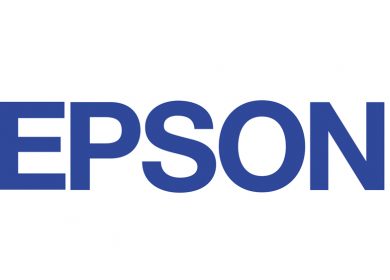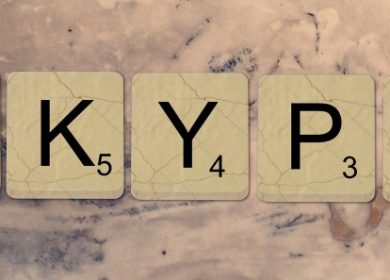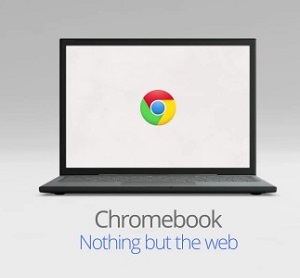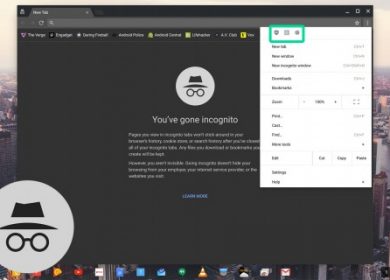Un Chromebook n’est peut-être pas le premier appareil auquel vous pensez pour télécharger des torrents, mais cela pourrait être exactement ce qu’il vous faut. Le matériel est plus qu’à la hauteur de la tâche, il y a généralement suffisamment d’espace sur le disque dur pour les fichiers, il peut être réinitialisé et anonymisé à l’avance et il est bon marché à l’achat. Ce tutoriel vous expliquera exactement comment télécharger des torrents sur un Chromebook.
Bit torrent reçoit beaucoup de mauvaise publicité. La majorité des titres qui l’entourent sont négatifs et se concentrent sur le piratage. Bit torrent n’est ni bon ni mauvais. C’est un protocole de transport réseau. Il n’a aucune idée du trafic qu’il contient et ne s’en soucierait pas. Son travail consiste à suivre et à transporter plusieurs fichiers sur un réseau peer to peer (P2P).
Bien que bit torrent ne soit ni mauvais ni bon, c’est ce que vous téléchargez en utilisant le protocole qui peut causer des problèmes. Il est beaucoup utilisé dans le piratage, c’est pourquoi il a une si mauvaise réputation. Tavussa ne tolère pas le piratage ou toute activité illégale, mais bit torrent est bien plus que cela, c’est pourquoi nous avons élaboré ce guide.
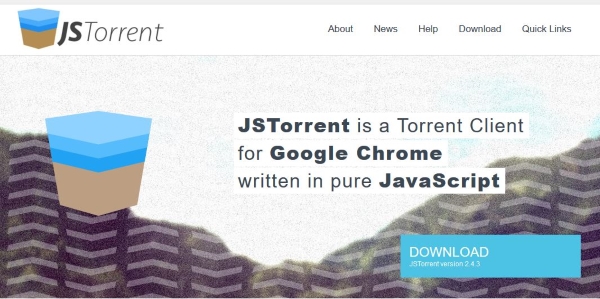
Télécharger des torrents sur un Chromebook
Les Chromebooks sont des appareils utiles. Ils permettent un accès bon marché à Internet, fournissent des appareils de productivité pour les travaux légers et ouvrent l’ensemble de l’écosystème d’applications et de services Google. Ils peuvent également être rapidement anonymisés et laissés à eux-mêmes lors du téléchargement de fichiers.
Les Chromebooks ont également un autre avantage. Il est presque impossible d’installer un virus ou un logiciel malveillant sur un Chromebook. Si vous téléchargez des trucs sur Internet, c’est une fonctionnalité très utile en effet ! Assurez-vous simplement d’analyser tout fichier que vous transférez vers un autre système avant de l’ouvrir.
Pour utiliser bit torrent en toute sécurité, vous aurez besoin d’un VPN, d’un client bit torrent et d’un navigateur. Vous pouvez utiliser une boîte de semences au lieu d’un petit client torrent, mais cela coûte de l’argent. Cette configuration ne coûte que le prix de votre VPN que vous pouvez utiliser pour tout votre trafic Internet.
- Inscrivez-vous à un service VPN sans journalisation de bonne qualité. Lisez ‘Quel est le meilleur service VPN ? – Décembre 2018’ pour des suggestions.
- Configurez un fichier torrent séparé pour stocker tout ce que vous téléchargez.
- Téléchargez et installez un client torrent pour vous permettre de télécharger. Il n’y en a pas beaucoup pour Chromebook, semble-t-il JSTorrent Lite est populaire, mais vous pourriez en trouver d’autres.
- Installez l’extension JSTorrent Helper si vous choisissez d’utiliser JSTorrent pour vous faciliter la vie.
La plupart des bons services VPN sont livrés avec un VPN Kill Switch. Assurez-vous qu’il est activé si le vôtre en a un. Cela bloque automatiquement tout le trafic bit torrent si le VPN échoue pour une raison quelconque. Cela signifie que vous pouvez laisser le Chromebook télécharger un torrent en toute confiance sans vous soucier d’être exposé. Même si vous ne téléchargez rien d’illégal, de nombreux FAI limitent le trafic torrent, donc l’utilisation d’un VPN aidera à maintenir la vitesse de téléchargement.
Si votre VPN n’a pas de kill switch, vous pouvez configurer votre pare-feu pour qu’il agisse comme tel. Recherchez le nom de votre pare-feu et votre killswitch et vous devriez trouver des instructions.
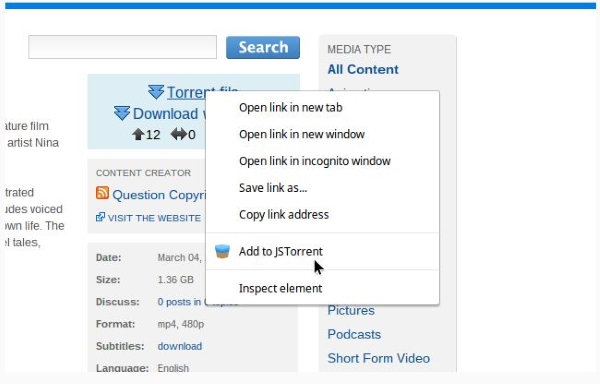
Utiliser bit torrent sur un Chromebook
Je suggère généralement d’utiliser TorBrowser pour rechercher des liens magnétiques pour les torrents, mais il n’existe pas de version pour le Chromebook. Au lieu de cela, vous devrez utiliser votre navigateur dans votre VPN pour trouver des liens. C’est le processus que j’utiliserais avant de télécharger un fichier bit torrent.
- Réinitialisez votre Chromebook aux paramètres d’usine afin qu’il ne contienne aucune donnée identifiable.
- Activez votre VPN et configurez-le pour qu’il démarre avec le système s’il en a la possibilité.
- Parcourez les sites Web de suivi des torrents si vous recherchez des fichiers magnétiques. Faites un clic droit sur un lien magnétique et sélectionnez « Ajouter à JSTorrent » si vous utilisez l’extension JSTorrent Helper. Si vous téléchargez des fichiers à partir d’une source connue, copiez simplement l’URL de l’aimant.
- Collez l’URL de l’aimant dans votre client torrent.
- Définissez votre fichier torrent comme emplacement de téléchargement par défaut.
- Autorisez le téléchargement du fichier et autorisez 1,5x ou plus à le télécharger.
Ce dernier point est facultatif mais recommandé pour aider à maintenir le bit torrent en vie. Si vous téléchargez un fichier de 1 Go, autorisez au moins 1,5 Go à télécharger pour aider la communauté. De cette façon, vous récompensez la communauté pour vous avoir aidé à télécharger votre fichier.
C’est tout ce qu’il y a à faire pour télécharger des torrents sur un Chromebook. Vous avez l’avantage de ne pas avoir à subir de logiciels malveillants et de virus mais la limitation de l’absence de TorBrowser et des clients torrent limités. JSTorrent Lite est cependant assez bon et fait le travail.
Connaissez-vous d’autres clients torrent pour Chromebook ? Parlez-nous d’eux ci-dessous si vous le faites!